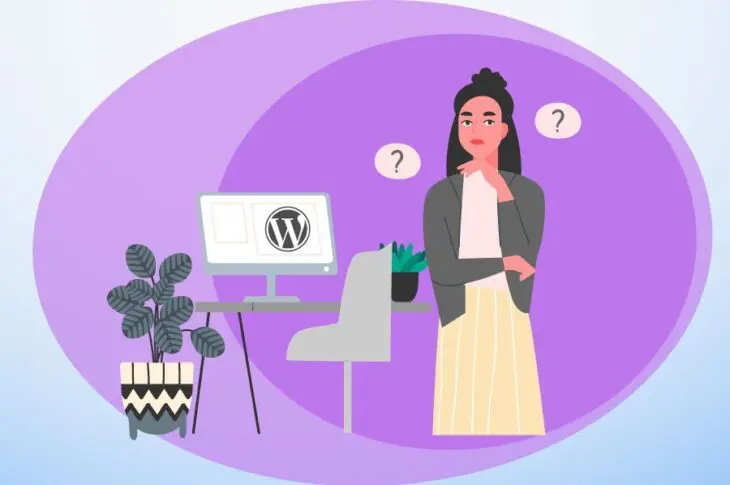Вы постоянно получаете сообщение об ошибке «Вы уверены, что хотите это сделать» при работе на вашем сайте WordPress? Вероятно, вы задаетесь вопросом, что это вызывает и есть ли способ избавиться от этой проблемы. Это предупреждение может быть очень раздражающим, так как оно не говорит вам, в чем заключается проблема. К тому же, оно мешает вам выполнять базовые задачи на вашем сайте, такие как редактирование блог-постов.
Ошибка «Вы уверены, что хотите это сделать» может возникнуть по нескольким причинам. Возможно, вы установили неисправный плагин или тему, или у вас возникла проблема с безопасностью. К счастью, вы можете определить точную причину и исправить ошибку в несколько простых шагов.
В этом посте мы рассмотрим основные причины ошибки «Вы уверены, что хотите это сделать» в WordPress и покажем, как исправить её четырьмя способами. Начнем!
Что такое ошибка «Вы уверены, что хотите это сделать»
Проблема с сообщением «Вы уверены, что хотите это сделать» обычно возникает, когда вы выполняете определенные задачи на вашем сайте WordPress. Например, вы можете пытаться опубликовать запись или настроить вашу тему когда появляется сообщение об ошибке, мешающее вам завершить работу.
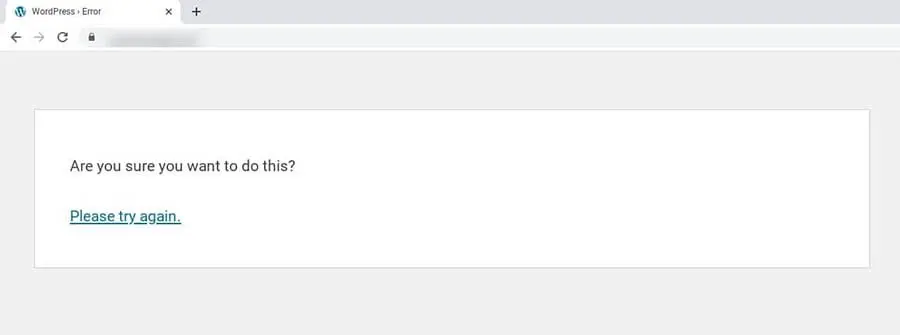
WordPress использует токены безопасности, называемые nonces, для подтверждения того, что у вас есть соответствующие разрешения для выполнения определенного действия на сайте. Эти токены помогают защитить ваш сайт от взлома. Поэтому, когда на экране появляется сообщение об ошибке «Вы уверены, что хотите это сделать?», это означает, что WordPress не смог узнать вас как законного владельца или пользователя вашего сайта.
Различные факторы могут вызвать этот сбой проверки. Далее мы рассмотрим основные причины.

Избавьтесь от стресса, доверьте работу нам
Избегайте устранения неполадок, подписавшись на DreamPress. Наши дружелюбные эксперты по WordPress доступны 24/7, чтобы помочь решить проблемы с сайтом — большие или маленькие.
Ознакомьтесь с планамиВозможные причины ошибки «Вы уверены, что хотите это сделать?»
Сообщение об ошибке «Вы уверены, что хотите это сделать» не указывает точно, в чем проблема. Тем не менее, мы можем сузить круг возможных причин.
Ниже приведены четыре основные причины, по которым вы можете видеть эту ошибку:
- Вы выбрали неправильный файл при загрузке плагина или темы.
- Вы используете плагин или тему с некорректным кодом.
- Вам нужно увеличить лимит памяти PHP.
- Вы столкнулись с проблемой безопасности из-за поврежденных файлов.
Наиболее вероятная причина — неисправная тема или plugin на вашем сайте. Однако, чтобы понять, что вызывает проблему, вам необходимо провести устранение неполадок.
Как исправить ошибку «Вы уверены, что хотите сделать это» в WordPress (4 метода)
Теперь давайте рассмотрим четыре основных способа исправления этой распространенной ошибки WordPress. Перед началом работы вы можете выполнить резервное копирование вашего сайта на случай, если что-то пойдет не так, и вам потребуется восстановить предыдущую версию.
1. Проверьте ваши Plugins
Как мы упоминали ранее, ошибка «Вы уверены, что хотите это сделать» может быть вызвана неисправным плагином на вашем сайте. Чтобы выяснить, так ли это, вы можете деактивировать свои плагины и активировать их по одному.
Обратите внимание, что для этого шага вам потребуется доступ к корневому каталогу вашего сайта с использованием клиента протокола безопасной передачи файлов (SFTP) такого как FileZilla или путем входа в вашу учетную запись веб-хостинга и использования файлового менеджера.
Если у вас есть аккаунт DreamHost, вы можете перейти в WordPress > Управляемый WordPress в боковой панели, найти ваш домен и выбрать Управление.
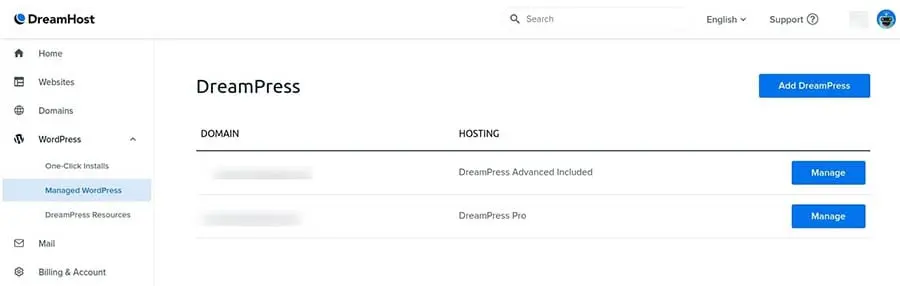
На следующей странице нажмите на кнопку Управление файлами в разделе Детали . В файловом менеджере откройте папку с именем вашего домена.
В корневом каталоге вашего сайта найдите и откройте папку wp-content. Чтобы деактивировать ваши Plugins/plugin, вы можете найти папку plugins и переименовать её в «plugins_test».
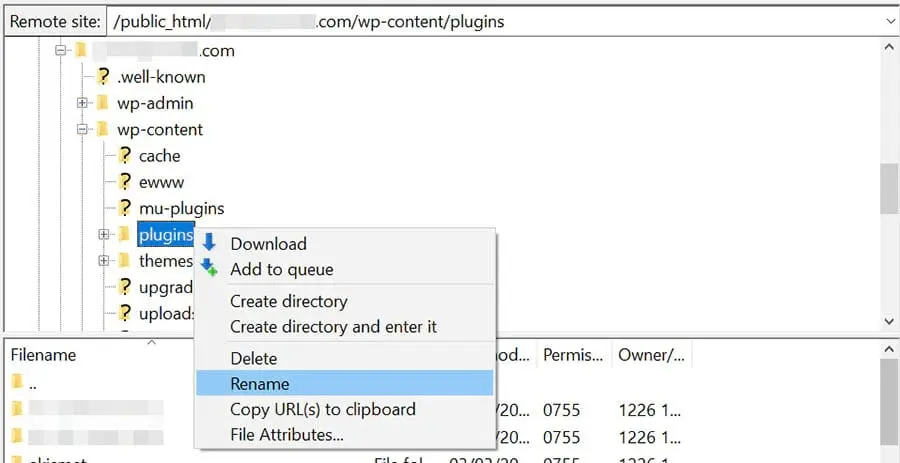
Вернитесь на ваш сайт WordPress. Если сообщение об ошибке не появляется снова, значит проблему вызвал плагин.
Следующий шаг — выяснить, кто является виновником. Сначала вернитесь в корневой каталог вашего сайта и переименуйте папку plugins_test обратно в “plugins”.
Далее перейдите на страницу Plugins в вашей Панели управления WordPress. Активируйте первый плагин, а затем проверьте, осталась ли ошибка. Продолжайте активировать их по одному и тестировать ваш сайт, пока не найдете плагин, вызывающий ошибку. Затем вы можете заменить его или обратиться за помощью к его разработчику.
2. Переключитесь на стандартную тему WordPress
Если деактивация ваших плагинов не решает проблему, пришло время проверить, может ли ваша текущая тема быть причиной. Мы сделаем это, переключившись на стандартную тему WordPress.
Вам снова потребуется доступ к корневой директории вашего сайта. Чтобы переключиться на стандартную тему WordPress, вы можете открыть папку wp-content, найти папку themes и затем переименовать её в «themes_test».
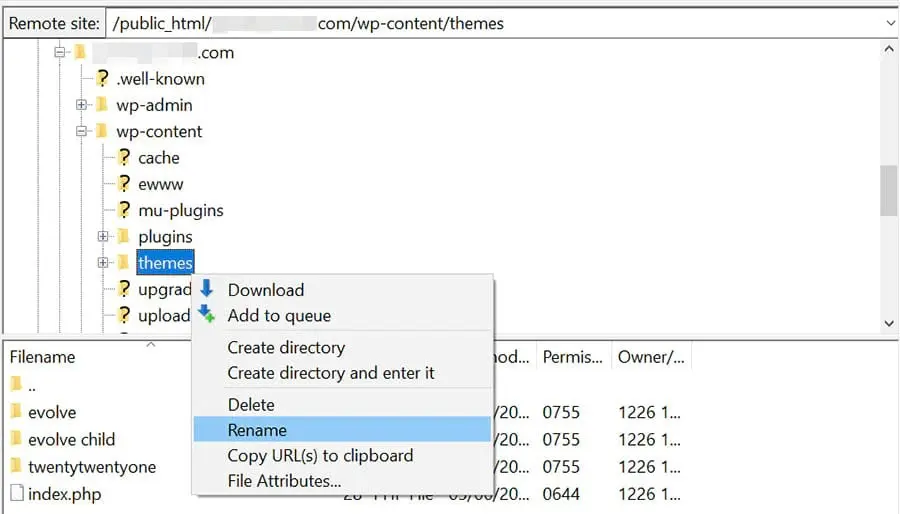
После переименования папки ваш сайт автоматически вернется к стандартной теме WordPress. Чтобы проверить, решена ли проблема, вернитесь на свой сайт и выполните те же действия, которые вызвали её ранее.
Если сообщение «Вы уверены, что хотите это сделать» не появляется, значит, виновата ваша предыдущая тема. Как и в случае с вашими плагинами, это означает, что вам может потребоваться обновить или заменить вашу тему (или связаться с её разработчиком за помощью).
3. Увеличьте лимит памяти PHP
Если отключение плагинов и смена темы не помогли, проблема может быть в лимите памяти PHP WordPress. Если ваш текущий лимит установлен слишком низко, это может прерывать некоторые процессы.
Существует несколько способов сделать это. Если вы пользователь DreamHost, вы можете увеличить лимит памяти PHP путем редактирования файла phrc. Для других пользователей WordPress, вы можете воспользоваться файлом php.ini или wp-config.php.
По умолчанию лимит установлен на 256М. Однако, вы можете добавить строку кода в файл, чтобы увеличить лимит. Например:
memory_limit = 300M
Вы можете выбрать любое значение, которое пожелаете. Сохраните файл, а затем перезагрузите страницу WordPress, отображающую ошибку, чтобы узнать, решена ли проблема.
4. Замените все основные файлы WordPress на новые копии
Если вышеуказанные три метода не исправили ошибку, возможно, некоторые из ваших основных файлов WordPress были повреждены в результате недавней атаки вредоносного программного обеспечения или взлома. Чтобы подтвердить это, вы можете заменить все основные файлы WordPress свежими копиями.
Мы снова рекомендуем сначала выполнить резервное копирование вашего сайта. Когда вы закончите, вам нужно будет получить доступ к своему сайту через FTP-клиент. Хотя вы также можете использовать файловый менеджер в своем аккаунте веб-хостинга для этого метода, быстрее будет заменить файлы вашего сайта с помощью FTP-клиента.
В корневом каталоге найдите и загрузите файл wp-config.php .
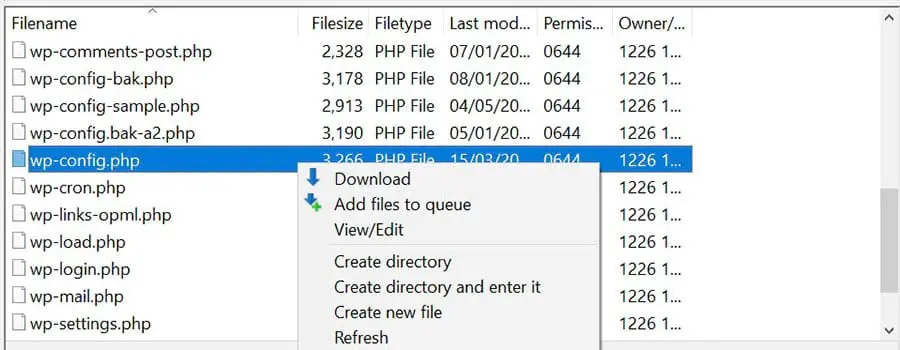
Затем вы можете удалить все файлы и папки WordPress в корневом каталоге, кроме папки wp-content, которая содержит ваши Plugins/plugin, темы и медиафайлы. Затем загрузите последнюю версию WordPress на свой компьютер и извлеките файл .zip.
Найдите и скопируйте файл wp-config.php который вы загрузили, и вставьте его в извлеченный файл WordPress.
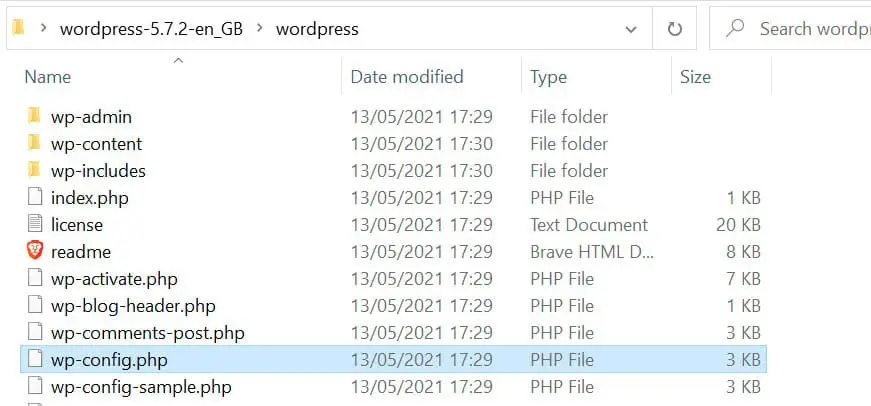
Последний шаг — загрузить файлы WordPress с вашего компьютера на ваш сайт. Эти новые файлы заменят те, которые мы удалили в корневом каталоге.
Если вы используете FileZilla, выберите все элементы в файле WordPress на вашем компьютере, кроме папки wp-content , затем щелкните правой кнопкой мыши и выберите Загрузить.
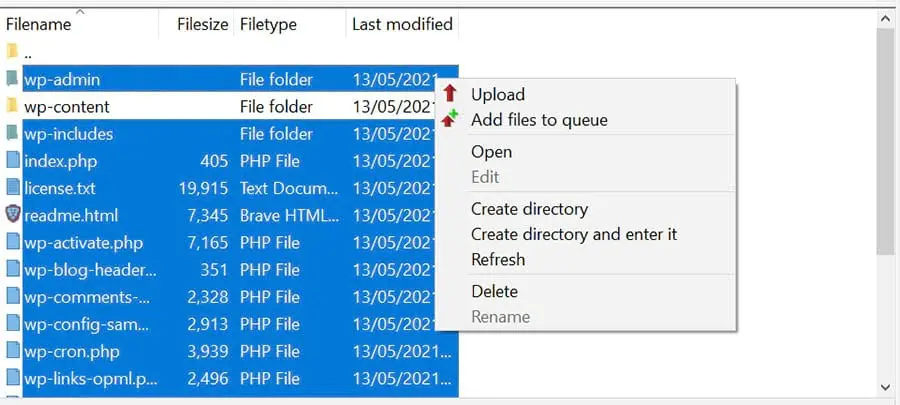
Процесс загрузки может занять несколько минут. После завершения вы можете вернуться на ваш сайт WordPress, и сообщение об ошибке должно исчезнуть.
Дополнительные учебные материалы по устранению неполадок
Хотите узнать, как решить другие проблемы с сайтом? Мы подготовили несколько учебных пособий, которые помогут вам устранить некоторые из наиболее распространенных ошибок WordPress:
- Как исправить распространенные ошибки WordPress
- Как устранить белый экран смерти WordPress
- Как исправить внутреннюю серверную ошибку 500 в WordPress
- Как исправить синтаксические ошибки в WordPress
- Как исправить проблему с неработающей отправкой электронной почты в WordPress
- Как исправить ошибку подключения к базе данных в WordPress
- Как исправить ошибку 404 в WordPress
- Как исправить белый текст и пропавшие кнопки в визуальном редакторе WordPress
- Как исправить ошибку сайдбара под контентом в WordPress
- Что делать, если вы заблокированы в административной области WordPress
- Как исправить ошибку исчерпания памяти WordPress, увеличив лимит памяти PHP вашего сайта
- Как исправить ошибку “Загрузка: Не удалось записать файл на диск” в WordPress
Тем временем, если вы хотите получить больше информации о настройке и управлении сайтом WordPress, ознакомьтесь с нашими Учебными материалами по WordPress. Здесь вы найдете серию руководств, предназначенных для помощи вам в навигации по панели управления WordPress, как эксперту.
Избавьтесь от этого сообщения об ошибке WordPress
Ошибка «Вы уверены, что хотите это сделать?» может помешать выполнению базовых задач в WordPress. Чаще всего её вызывает неисправная тема или plugin, но также она может возникнуть, если вы достигли лимита памяти PHP или ваш сайт столкнулся с проблемой безопасности.
Чтобы устранить ошибку «Вы уверены, что хотите это сделать», вы можете попробовать следующие четыре решения:
- Деактивируйте ваши плагины и активируйте их по одному.
- Вернитесь к стандартной теме WordPress.
- Увеличьте лимит памяти PHP.
- Замените все основные файлы WordPress свежими копиями.
Устранение неполадок с WordPress может занять много времени. Если вы хотите меньше времени тратить на ошибки WordPress, возможно, вам стоит рассмотреть переход на DreamPress. Наши тарифные планы управляемого хостинга WordPress включают полную техническую поддержку для владельцев сайтов, а также ежедневные резервные копии для защиты вашего контента.